विस्टा गेम एक्सप्लोरर बिल्डर का उपयोग करके विंडोज 7 गेम्स एक्सप्लोरर को कैसे संपादित करें

जब Microsoft ने विंडोज विस्टा जारी किया तो रास्ता वापस आ गयाOS की नई सुविधा को कार्यान्वित किया गया, जिसे गेम्स एक्सप्लोरर कहा जाता है। आप विस्टा गेम एक्सप्लोरर एडिटर से परिचित हो सकते हैं, लेकिन दुख की बात है कि यह विंडोज 7 में इतनी अच्छी तरह से काम नहीं करता है और आपके विंडोज इंस्टाल को भी तोड़ सकता है। आपको आज कुछ फ्राइडे फन की शुरुआत करने में मदद करने के लिए, हम आपको अपने विंडोज 7 गेम एक्सप्लोरर को संपादित करने और अपने गेम लाइब्रेरी को फिर से साफ और व्यवस्थित करने के लिए एक शानदार ऐप दिखाएंगे।
चरण 1 - अपने .NET फ्रेमवर्क संस्करण को अपडेट करें
कार्यक्रम के साथ कोई भी काम शुरू करने से पहले,आपको Microsoft .NET फ्रेमवर्क के नवीनतम संस्करण की आवश्यकता होगी। आप यहां से .NET फ्रेमवर्क 4 प्राप्त कर सकते हैं। जब तक आप 100% नहीं जानते हैं कि आप वर्तमान में .NET के नवीनतम संस्करण में हैं, इस कदम से पीछे मत हटें! .NET एक्सप्लोरर को अपडेट करना गेम एक्सप्लोरर बिल्डर को पूरी तरह कार्यात्मक बनाने के लिए एक महत्वपूर्ण कदम है!
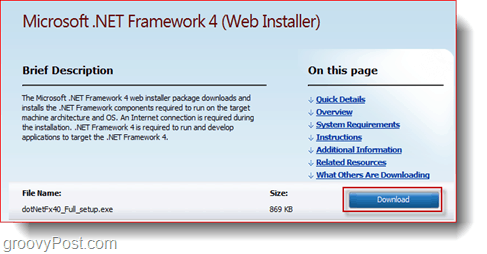
चरण 2 - VGEB डाउनलोड करें
विस्टा गेम एक्सप्लोरर बिल्डर एक मुफ्त एप्लिकेशन है जिसे आप यहां से डाउनलोड कर सकते हैं। वेबपृष्ठ पर आपको संपादक के दो संस्करण दिखाई देंगे। मैं अत्यधिक उपयोग करने की सलाह देता हूं बीटा २, क्योंकि बीटा 1 में कुछ बग और स्थिरता के मुद्दे हैं। जिप फाइल को डाउनलोड करने के बाद, इसकी सामग्री को एक खाली फोल्डर में निकालें और इसे कुछ जगह पर रखें, जैसे C: Program FilesVGEB।
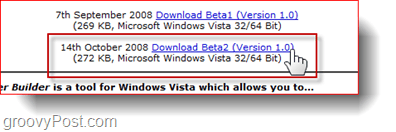
चरण 3 - गेम एक्सप्लोरर बिल्डर के लिए प्रशासनिक विशेषाधिकार सेट करना
बनाना ए छोटा रास्ता गेम एक्सप्लोरर बिल्डर निष्पादन योग्य फ़ाइल और फिर इसे व्यवस्थापक द्वारा चलाने के लिए सेट करें राइट क्लिक यह और चुनना गुण> संगतता> व्यवस्थापक के रूप में चलाएँ.
सुझाव: यदि प्रोग्राम काम करने से इंकार करता है, तो Windows Vista में सेट की गई संगतता मोड चालू करें
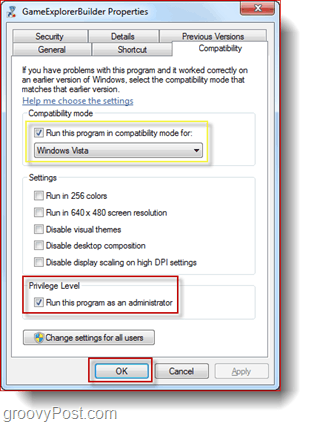
चरण 4 - एक नया गेम बनाना
VGEB खोलें और दाएँ क्लिक करें और चुनें गेम जोड़ें> संसाधन बनाएं.
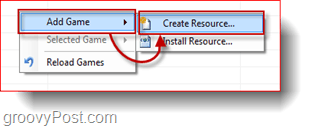
सभी टैब के माध्यम से जाओ और आवश्यक जानकारी भरें। संपादक को काम करने के लिए सभी सूचनाओं को भरने की आवश्यकता नहीं है, लेकिन अपेक्षित फ़ील्ड हैं नाम, संसाधन आउटपुट, चिह्न और बॉक्स कलाकृति.
(नीचे: प्रतीक और कलाकृति ओसमोस के लिए)
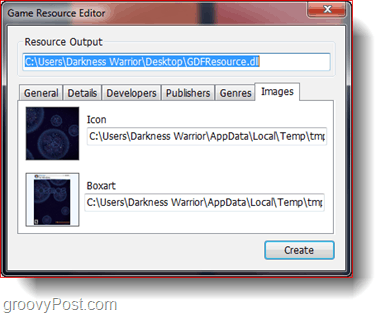
एक बार जब आप सभी आवश्यक जानकारी भर सकते हैं क्लिक करें बनाना। आपको एक अन्य विंडो पर लाया जाएगा, जहां आपको गेम को निष्पादित करने के स्थान पर प्रोग्राम को इंगित करना होगा औरवैकल्पिक रूप से) गेम के आधिकारिक वेबपेज, प्रकाशक और डेवलपर्स की साइटों तक सीधी पहुँच के लिए लिंक जोड़ें और शायद कुछ गेम फ़ोरम जो आप अक्सर देखते हैं। क्लिक करें the नया खिड़की के शॉर्टकट अनुभाग पर आइकन और नाम भरें और खेल की .exe फ़ाइल को इंगित करें।
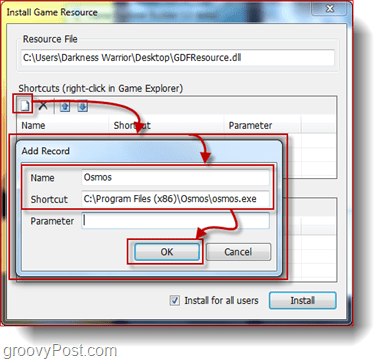
एक बार जब आप सब कुछ के साथ कर लेते हैं तो खिड़की को नीचे दिए गए स्क्रीनशॉट की तरह कुछ दिखना चाहिए:
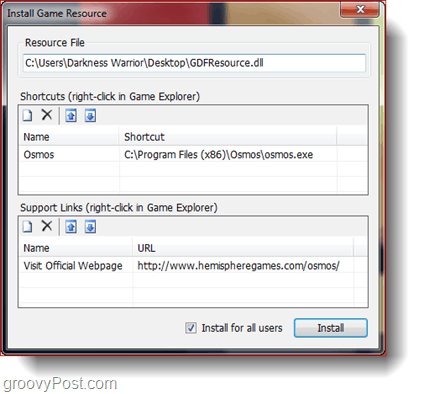
क्लिक करें इंस्टॉल करें I सब कुछ खत्म करने और इसे गेम एक्सप्लोरर को बचाने के लिए। आप फिर गेम एक्सप्लोरर खोल सकते हैं (शुरू > खेल) बनाया खेल संसाधन देखने के लिए।
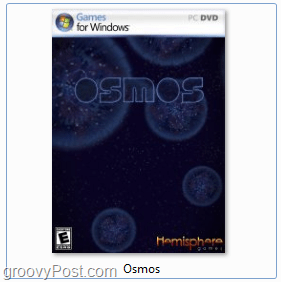
आप इसके आइकन पर डबल क्लिक करके गेम खेल सकते हैं, या सही क्लिक करके अतिरिक्त वेबसाइटों और मंचों तक पहुंच सकते हैं जिन्हें आपने जोड़ा (यदि कोई हो) ।
बस! आप एक बहुत ही साफ और संगठित गेम लाइब्रेरी प्राप्त कर सकते हैं जो आपको मिलने वाले प्रत्येक नए गेम को जोड़ने में केवल आपको 4-5 मिनट लगेंगे।
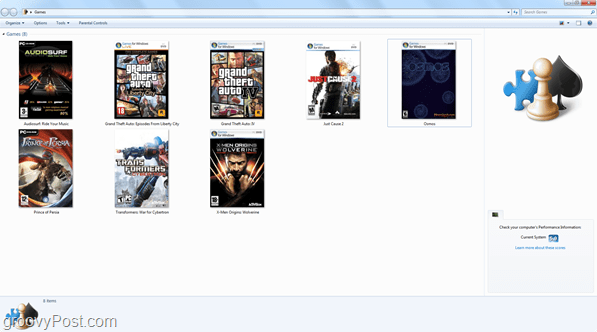



![विंडोज 7 में एक्सप्लोरर को बंद करें और पुनः आरंभ करें आसान तरीका [कैसे-कैसे]](/images/microsoft/stop-and-restart-explorer-in-windows-7-the-easy-way-how-to.png)


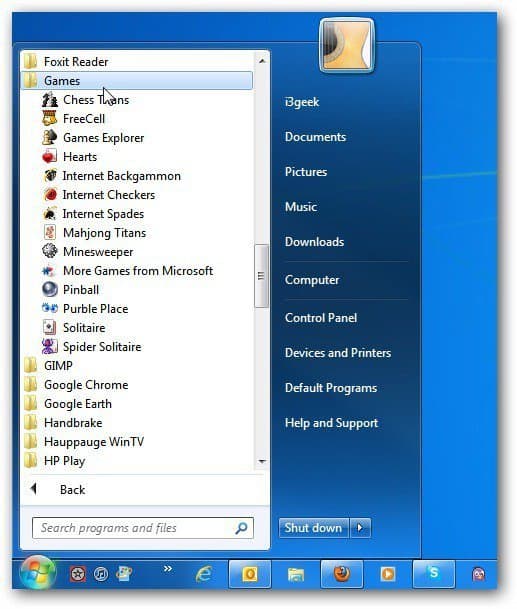



एक टिप्पणी छोड़ें